
คุณเคยเจอสถานการณ์ที่คุณต้องลบลายน้ำออกจากเอกสาร Word (DOC หรือ DOCX) โดยใช้ Python หรือไม่? ในโพสต์บล็อกนี้ เราจะแนะนำคุณเกี่ยวกับขั้นตอนการลบลายน้ำออกจากเอกสาร Word โดยใช้ Python
บทความนี้ครอบคลุมหัวข้อต่อไปนี้:
- Python Library เพื่อลบลายน้ำออกจาก Word
- ลบลายน้ำข้อความออกจากเอกสาร Word
- ลบลายน้ำรูปภาพออกจากเอกสาร Word
- เพิ่ม/ลบลายน้ำจาก Word Online
- ลบลายน้ำใน Word - ทรัพยากรที่เป็นประโยชน์
- รับใบอนุญาตฟรี
Python Library เพื่อลบลายน้ำออกจาก Word
เราจะใช้ Aspose.Words for Python ซึ่งเป็นไลบรารีอันทรงพลังที่ช่วยให้นักพัฒนาสามารถจัดการเอกสารในรูปแบบต่างๆ มากมายโดยใช้ Python ซึ่งช่วยลดความจำเป็นในการใช้ซอฟต์แวร์ภายนอก เช่น Microsoft Word ทำให้คุณสามารถสร้าง แก้ไข แปลง และวิเคราะห์เอกสาร Word ได้โดยตรงภายในแอปพลิเคชัน Python ของคุณ
สิ่งแรกที่เราต้องทำคือติดตั้งไลบรารี โปรด ดาวน์โหลดแพ็คเกจ จากการดาวน์โหลดหรือ ติดตั้งจาก PyPI โดยเรียกใช้คำสั่ง pip ต่อไปนี้ในคอนโซล:
> pip install aspose-words
ลบลายน้ำข้อความออกจากเอกสาร Word
เมื่อเราติดตั้งไลบรารี่แล้ว เราก็สามารถเริ่มเขียนสคริปต์ Python เพื่อลบลายน้ำออกจากเอกสาร Word ได้ ต่อไปนี้เป็นขั้นตอนง่ายๆ ในการปฏิบัติตามเพื่อลบลายน้ำข้อความ:
- ใช้คลาสเอกสารเพื่อโหลดเอกสาร Word ที่มีลายน้ำ
- ตรวจสอบว่าประเภทลายน้ำเป็น “TEXT” หรือไม่
- หลังจากนั้นให้เรียกใช้เมธอด Remove()
- สุดท้าย ให้บันทึกเอกสาร Word ที่อัปเดตโดยใช้เมธอด save()
ตัวอย่างโค้ดต่อไปนี้แสดงวิธีลบลายน้ำข้อความออกจากเอกสาร Word โดยใช้ Python
# ตัวอย่างโค้ดนี้สาธิตวิธีการลบลายน้ำข้อความออกจากเอกสาร Word
# โหลดเอกสาร Word ลายน้ำ
doc = aw.Document("WatermarkText.docx")
# ลบลายน้ำข้อความออกจาก
if (doc.watermark.type == aw.WatermarkType.TEXT) :
doc.watermark.remove()
# บันทึกไฟล์
doc.save("RemoveWatermarkText_out.docx")

ลบลายน้ำรูปภาพออกจากเอกสาร Word
นอกจากนี้เรายังสามารถลบลายน้ำรูปภาพออกจากเอกสาร Word ได้โดยทำตามขั้นตอนด้านล่าง:
- เปิดเอกสาร Word ที่ใส่ลายน้ำด้วยคลาส Document
- ตรวจสอบว่าประเภทลายน้ำคือ “IMAGE” หรือไม่
- หลังจากนั้นให้เรียกใช้เมธอด Remove()
- สุดท้าย ให้บันทึกเอกสาร Word ที่อัปเดตโดยใช้เมธอด save()
ตัวอย่างโค้ดต่อไปนี้แสดงวิธีการลบลายน้ำรูปภาพออกจากเอกสาร Word โดยใช้ Python
# ตัวอย่างโค้ดนี้สาธิตวิธีการลบลายน้ำข้อความออกจากเอกสาร Word
# โหลดเอกสาร Word ลายน้ำ
doc = aw.Document("ImageWatermark.docx")
# ลบลายน้ำข้อความออกจาก
if (doc.watermark.type == aw.WatermarkType.IMAGE) :
doc.watermark.remove()
# บันทึกไฟล์
doc.save("RemoveImageWatermark_out.docx")

เพิ่มหรือลบลายน้ำใน Word Online
นอกจากนี้คุณยังสามารถใช้ เครื่องมือออนไลน์ฟรีเพื่อเพิ่มหรือลบลายน้ำ จากเอกสาร Word ได้ทุกที่ทุกเวลา
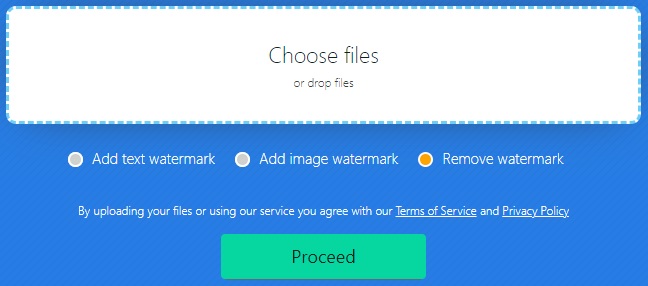
เมื่อเสร็จแล้ว คุณจะสามารถดาวน์โหลดเอกสาร Word ที่อัปเดตได้ทันที
ลบลายน้ำใน Word – ทรัพยากรที่มีประโยชน์
- อ่านส่วน การทำงานกับลายน้ำ ของเอกสารอย่างเป็นทางการเพื่อเรียนรู้เพิ่มเติมเกี่ยวกับการเพิ่มหรือลบลายน้ำ
- อ่านโพสต์บล็อกโดยละเอียดเกี่ยวกับ วิธีแทรกลายน้ำในเอกสาร Word โดยใช้ Python
นอกจากการลบลายน้ำออกจากเอกสาร Word แล้ว เรียนรู้เพิ่มเติมเกี่ยวกับไลบรารีและสำรวจคุณสมบัติอื่นๆ มากมายโดยใช้แหล่งข้อมูลด้านล่าง:
รับใบอนุญาตฟรี
โปรด รับใบอนุญาตชั่วคราวฟรี เพื่อลบลายน้ำออกจากเอกสาร Word โดยไม่มีข้อจำกัดในการทดลองใช้ สำหรับสิ่งนี้ เพียงไปที่หน้า “ใบอนุญาตชั่วคราว” ซึ่งคุณจะพบคำแนะนำที่ชัดเจนเกี่ยวกับวิธีการรับใบอนุญาตฟรีของคุณอย่างรวดเร็วและง่ายดาย
บทสรุป
ในบทความนี้ เราได้เรียนรู้วิธีลบลายน้ำข้อความหรือรูปภาพออกจากเอกสาร Word โดยใช้ Python ด้วยการทำตามขั้นตอนที่ระบุไว้ในบล็อกโพสต์นี้ คุณสามารถทำให้งานลบลายน้ำในเอกสารของคุณเป็นแบบอัตโนมัติได้
หากคุณมีคำถามหรือพบความสับสน อย่าลังเลที่จะไปที่ ฟอรัมการสนับสนุนฟรี เพื่อขอความช่วยเหลือ